Tumblrの次はコレ!メール投稿型ミニブログ「Posterous」
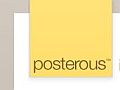
Tumblrの次に来るミニブログサービスとして一躍脚光を浴びているサービスが「Posterous」だ。テキストや画像を簡単に投稿できるところはTumblrとそっくりだが、メールを使って記事の投稿を行う点が大きな特徴だ。
「Posterous」(ポステラス)は見た目はTumblrとそっくりだが、投稿方法が一味違う。アカウントを登録したら「post@posterous.com」にメールでテキストや画像を送りつける。すると自動的にブログに合わせた形式にして公開されるという仕組みだ。
ワンクリックで投稿できるTumblrよりも使いにくいと感じる人がいるかもしれないが、Posterousが力を発揮するのは携帯電話やスマートフォンといったモバイル機器からの投稿だ。例えば携帯でネットを見ていて気になった画像をメールで送信、会社のPCで見つけた面白い動画のURLをメールで送信、iPhoneで撮影した風景画像をメールで送信……というように、気になったコンテンツを片っぱしから「post@posterous.com」に送りつければ、自動的にミニブログにネタが集積されていくというわけだ。
自宅のパソコンだけでなく、携帯電話や会社のパソコンのアドレス帳にも「post@posterous.com」を登録しておいて、面白いネタをすかさずメール送信できるようにしておこう。
■ Posterousの初期設定を行う
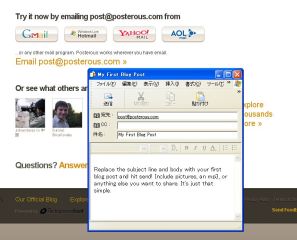
Posterousはアカウント作成もメールから行える。Posterousのサイトのウェブメールサービスか「Email~」をクリックするとメールが作成されるので、そのまま送信しよう
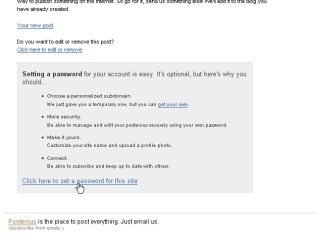
メールの送信後に返信が送られてくるので開く。メールの中の「Click here to set~」をクリック
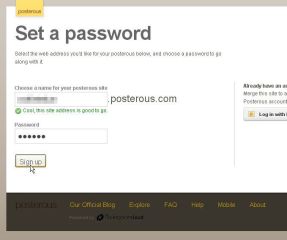
Posterousの設定画面が開く。適当なサイトのアドレスを設定し、パスワードを入力。「Sign up」をクリックしよう
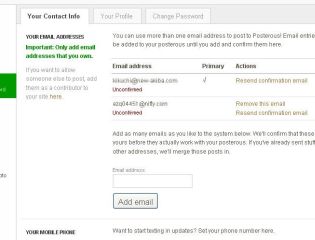
「Your Contact Info」タブで投稿を受け付けるメールアドレスを登録。自宅のパソコンのメアドのほか、どこからでも投稿できるよう携帯電話や会社のメアドも登録しておこう
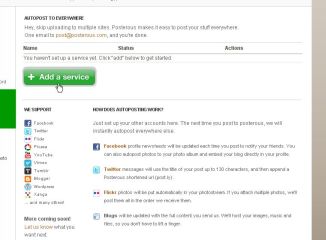
「Add a service」をクリックしてアカウントを登録すると、Tiwtterなどと連携して更新を告知できるようになるぞ
■ Posterousにネタを投稿してみよう
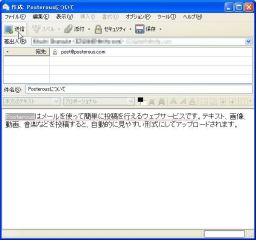
まずはテキストを投稿してみよう。メールの件名にタイトル、本文にテキストを入力して、「post@posterous.com」に送信しよう
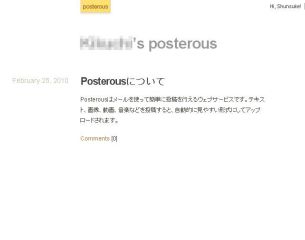
メールで送ったテキストがエントリとして公開される。メールの送信後には公開成功を告げる返信メールが送られてくるぞ
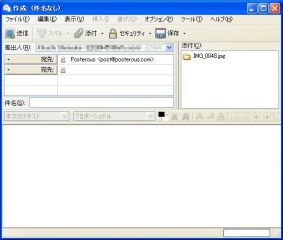
次に画像を投稿してみよう。公開したい画像をメールに添付して「post@posterous.com」に送信する
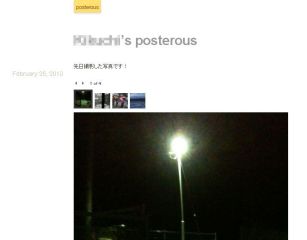
複数の画像をまとめて添付して送信すると、1つのエントリにサムネイル付きで公開される。サムネイルをクリックすると画像を切り替えられるぞ。また、メールに本文を追加して同時に投稿することもできる
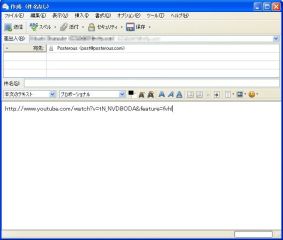
YouTubeなどで面白い動画を発見したら、URLをメールの本文にコピペして送信してみよう
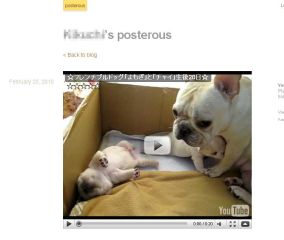
YouTubeの動画が埋め込みで投稿され、そのまま再生することも可能。このようにメールで送られてきたコンテンツに合わせて、自動的に見やすい状態に加工して投稿してくれるのだ
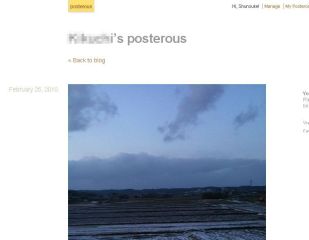
 全世界1,000万以上ダウンロード超え!水分補給サポートアプリ最新作『Plant Nanny 2 - 植物ナニー2』が11/1より日本先行配信開始中
全世界1,000万以上ダウンロード超え!水分補給サポートアプリ最新作『Plant Nanny 2 - 植物ナニー2』が11/1より日本先行配信開始中 たこ焼きの洞窟にかき氷の山!散歩を習慣化する惑星探索ゲーム『Walkr』がアップデート配信&6/28までアイテムセール開始!
たこ焼きの洞窟にかき氷の山!散歩を習慣化する惑星探索ゲーム『Walkr』がアップデート配信&6/28までアイテムセール開始! 【まとめ】仮想通貨ビットコインで国内・海外問わず自由に決済や買い物ができる販売サイトを立ち上げる
【まとめ】仮想通貨ビットコインで国内・海外問わず自由に決済や買い物ができる販売サイトを立ち上げる 就職活動に独自ドメインは必須!メールアドレスと自己アピールサイトで採用担当者に強い印象を残す
就職活動に独自ドメインは必須!メールアドレスと自己アピールサイトで採用担当者に強い印象を残す メール更新する次世代ブログ「Posterous」を独自ドメインで使う
メール更新する次世代ブログ「Posterous」を独自ドメインで使う レディ・ガガも参戦 人気爆発「Tumblr」に独自ドメインを設定する
レディ・ガガも参戦 人気爆発「Tumblr」に独自ドメインを設定する Firefox×Greasemonkey×Tumblrで快適画像収集だ
Firefox×Greasemonkey×Tumblrで快適画像収集だ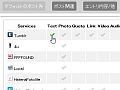 Tumblrへの投稿が面倒なら劇的に簡単になるChrome拡張を使うべし
Tumblrへの投稿が面倒なら劇的に簡単になるChrome拡張を使うべし インスタグラムの写真を外部に公開!写真を自動投稿するポートフォリオサイトをTumblrで作る
インスタグラムの写真を外部に公開!写真を自動投稿するポートフォリオサイトをTumblrで作る
